
时间:2024-04-09 08:58:30作者:来源:人气:我要评论(0)
很多用户都喜欢把耳机插到电脑上听歌,但是有的win10用户发现自己的耳机里没声音,那么怎么设置才能恢复正常呢?你先打开控制面板,依次点击硬件和声音、声音,然后选中扬声器,打开它的属性窗口,之后切换到增强选项卡,取消勾选“禁用所有声音效果”,之后保存设置,耳机就会有声音了。
win10耳机没声音怎么设置:
1、首先我们在开始菜单里打开电脑设置,或者也可以通过win+i快捷键打开,在设置界面中点击系统进入。
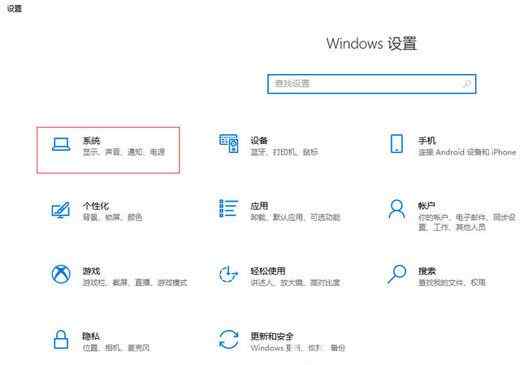
2、然后在系统设置界面,在左侧的搜索框中输入控制面板。
3、在控制面板内我们选择硬件和声音选项。
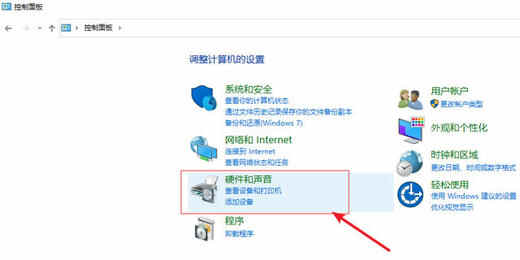
4、在硬件和声音选项里面选择声音。
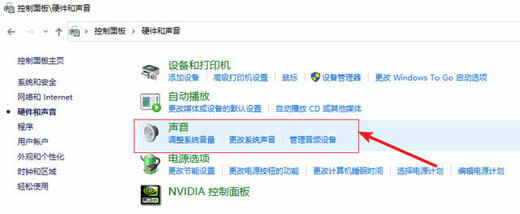
5、然后在声音窗口中我们选择播放,在下面的列表里找到扬声器鼠标双击打开。
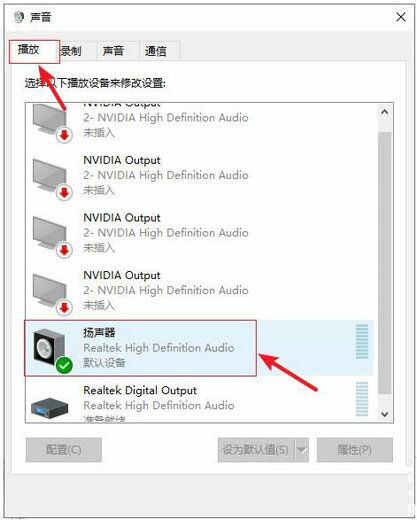
6、接着在这个界面点击增强。
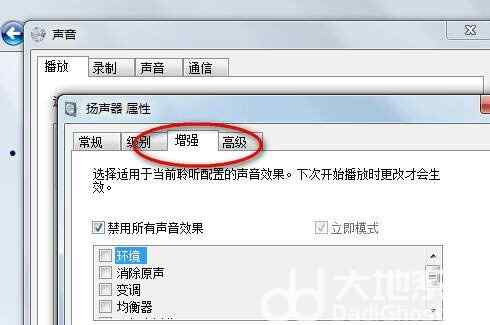
7、然后我们把禁用所有声音效果给取消勾选。
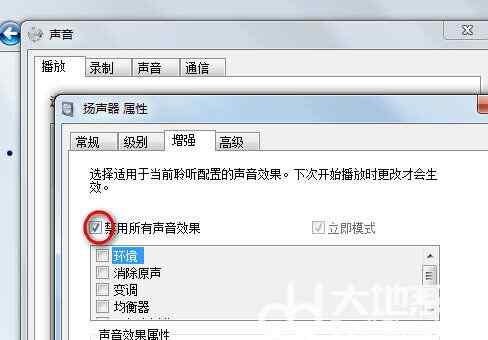
8、上述步骤设置完毕后点击确定就可以了。
以上就是win10耳机没声音怎么设置 win10耳机没声音设置方法介绍的详细内容。
相关阅读 win10前置耳机插孔怎么开启 win10前置耳机插孔开启方法 win10无边框窗口模式怎么设置 win10无边框窗口模式设置教程 win10硬件加速在哪里设置 win10硬件加速设置方法 win10搜索不到共享打印机怎么办 win10搜索不到共享打印机解决办法 win10连接HDMI电视无信号怎么办 win10连接HDMI电视无信号解决办法 win10 user profile service服务登录失败解决办法 win10台式屏幕太亮了怎么调 win10台式电脑亮度调节方法介绍 win10系统找不到录音设备怎么办 win10系统找不到录音设备解决办法 win10没有指纹登录选项怎么办 win10没有指纹登录选项解决办法 win10拖拽文件时崩溃怎么办 win10拖拽文件时崩溃解决办法
热门文章
 win10双屏独立显示一个玩游戏,一个看视频方法
win10双屏独立显示一个玩游戏,一个看视频方法
 Win10电视直播软件推荐:Hello, TV使用教程技巧
Win10电视直播软件推荐:Hello, TV使用教程技巧
 win10packages文件夹可以删除吗 win10packages文件夹怎么删除
win10packages文件夹可以删除吗 win10packages文件夹怎么删除
 win10怎么设置系统默认编码为utf-8 win10设置系统默认编码为utf-8方法介绍
win10怎么设置系统默认编码为utf-8 win10设置系统默认编码为utf-8方法介绍
最新文章
人气排行